在计算机硬件中,BIOS(BasicInput/OutputSystem)被视为计算机系统的基础性软件。更新BIOS可以修复一些系统问题、提高硬件兼容性和安全性,同时还可以引入新功能和优化。本文将为您提供使用U盘进行华硕主板BIOS更新的详细步骤。
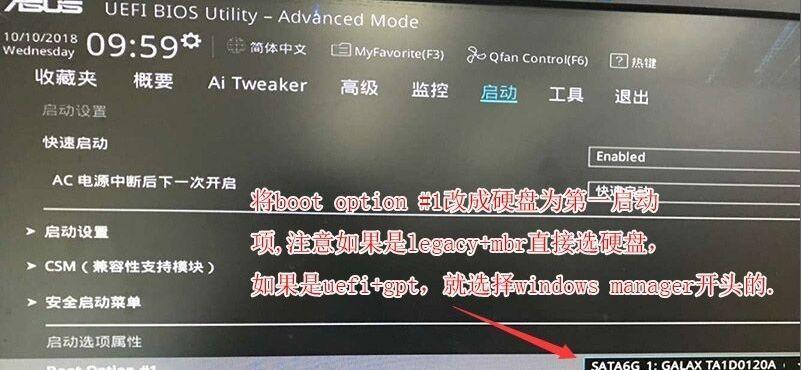
准备工作:检查主板型号和当前BIOS版本
在进行BIOS更新之前,首先需要确认自己的主板型号和当前的BIOS版本。这可以通过华硕官方网站或BIOS设置界面中的信息查看得知。
下载最新的BIOS文件
根据您的主板型号,在华硕官方网站上找到相应的主板支持页面,下载最新的BIOS文件。请确保您下载的文件与您的主板型号和当前BIOS版本匹配。
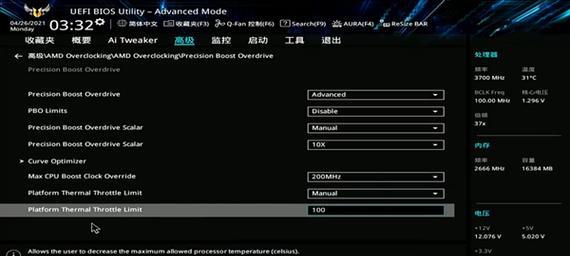
格式化U盘为FAT32文件系统
将U盘连接至电脑,并确保其中没有重要的文件。接下来,我们需要将U盘格式化为FAT32文件系统,以便能够被主板正确识别和读取。
将BIOS文件复制到U盘
打开已下载的BIOS文件,将其中的固件文件(通常以.ROM为后缀)复制到格式化好的U盘中。确保将文件放置在U盘的根目录下,而不是放在文件夹中。
进入主板BIOS设置界面
重启电脑并按下华硕主板上的相应按键(通常是Delete键或F2键)进入BIOS设置界面。每个主板型号可能不同,请在华硕官方网站或主板说明书中查找正确的按键。
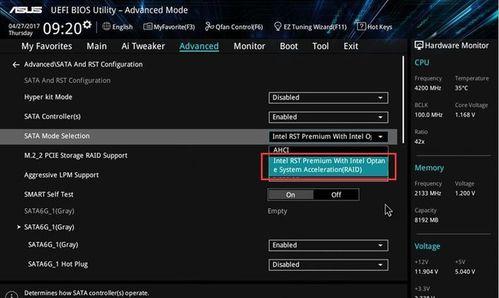
备份当前的BIOS设置
在进行BIOS更新之前,建议您备份当前的BIOS设置,以防止更新过程中出现意外问题。在BIOS设置界面中,找到相关选项并选择保存当前设置。
选择BIOS更新工具
在华硕主板的BIOS设置界面中,找到“EZFlash”或“EasyFlash”选项,并选择进入。这是华硕提供的用于BIOS更新的简易工具。
选择U盘作为BIOS更新源
在“EZFlash”或“EasyFlash”界面中,选择U盘作为BIOS更新源。您需要浏览U盘,并找到之前复制进去的固件文件。
确认更新文件并开始升级
在“EZFlash”或“EasyFlash”界面中,您将看到刚才选择的固件文件。请仔细确认文件的正确性,然后选择开始进行BIOS升级。
不要中断电源或重启计算机
在BIOS更新过程中,切勿中断电源或重新启动计算机。这可能导致严重的系统故障或损坏。请耐心等待升级完成,并确保电源稳定。
等待BIOS更新完成
一旦您开始BIOS更新,系统将会自动进行升级,这需要一些时间。请耐心等待,不要进行其他操作,直到系统提示更新成功并要求重新启动计算机。
重新启动计算机
在系统提示成功更新BIOS后,选择重新启动计算机。此时,新的BIOS将会生效,并且您可以开始享受更新后的功能和性能。
恢复之前备份的BIOS设置(可选)
如果您之前备份了当前的BIOS设置,在成功更新后,您可以选择还原这些设置。在BIOS设置界面中找到相关选项,并选择恢复备份的设置。
测试并验证新的BIOS版本
一旦系统重新启动,您可以测试和验证新的BIOS版本是否正常工作。尝试一些需要BIOS支持的功能或应用程序,确保一切正常。
通过U盘进行华硕主板BIOS更新是一项非常重要的操作,它能够为您的计算机系统带来更好的性能和稳定性。遵循上述步骤,确保正确地更新BIOS,并在过程中注意安全,可以帮助您成功完成这项任务。请记住,在进行BIOS更新之前,一定要做好备份工作,并仔细阅读华硕官方网站或相关文档中的更新说明和警告信息。




